Jak odinstalować system Windows 11 23H2, gdy komputer nie uruchamia się
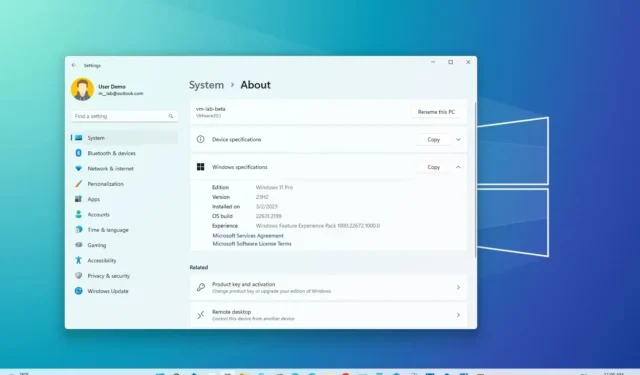
W systemie Windows 11 , jeśli po aktualizacji do wersji 23H2 Twój laptop lub komputer stacjonarny nie uruchomi się poprawnie, możesz odinstalować aktualizację i przywrócić poprzednią instalację za pomocą środowiska odzyskiwania systemu Windows (WinRE).
Jednak opcja, której będziesz musiał użyć, będzie zależeć od tego, jak wcześniej dokonałeś aktualizacji systemu. Na przykład, jeśli dokonałeś aktualizacji z wersji 22H2 do 23H2 za pośrednictwem witryny Windows Update, będziesz musiał skorzystać z opcji „Odinstaluj najnowszą aktualizację jakościową”, ponieważ nowa wersja zawiera niewielką aktualizację zbiorczą. Z drugiej strony, jeśli zaktualizowałeś urządzenie z systemu Windows 10 lub wykonałeś aktualizację w miejscu przy użyciu nośnika startowego lub pliku ISO, będziesz musiał wybrać opcję „ Odinstaluj najnowszą aktualizację funkcji” , ponieważ nowa wersja została zastosowana przy użyciu kompletnej instalacji.
Ponadto, jeśli musisz skorzystać z opcji „Odinstaluj najnowszą aktualizację funkcji”, masz tylko dziesięć dni na wycofanie. Po dziesięciu dniach jedynym sposobem na cofnięcie aktualizacji jest wykonanie nowej instalacji starszej wersji.
W tym przewodniku dowiesz się, jak odinstalować aktualizację systemu Windows 11 2023, jeśli po aktualizacji urządzenie nie uruchamia się poprawnie.
Odinstaluj system Windows 11 23H2, aby przywrócić wersję 22H2
Aby odinstalować system Windows 11 23H2, gdy komputer nie uruchamia się (a wcześniej była zainstalowana wersja 22H2), wykonaj następujące kroki:
-
Wciśnij przycisk zasilania.
-
Natychmiast po przeprowadzeniu autotestu po włączeniu zasilania (POST) i wyświetleniu niebieskiego logo systemu Windows, naciśnij ponownie przycisk zasilania, aby przerwać proces uruchamiania i wyłączyć komputer.
-
Powtórz kroki 1 i 2 dwa razy. (Przy trzecim ponownym uruchomieniu system Windows 11 powinien wejść do środowiska odzyskiwania systemu Windows (WinRE).)
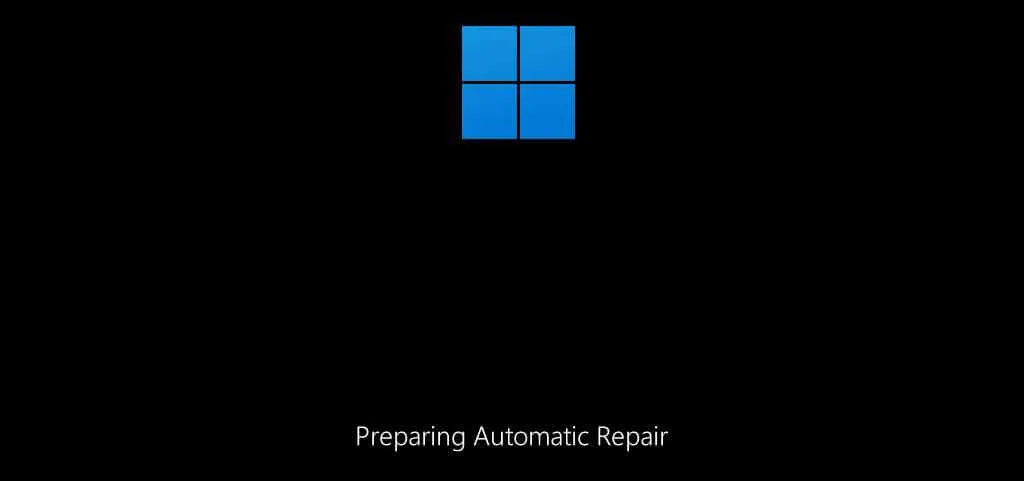
-
Kliknij przycisk Opcje zaawansowane .
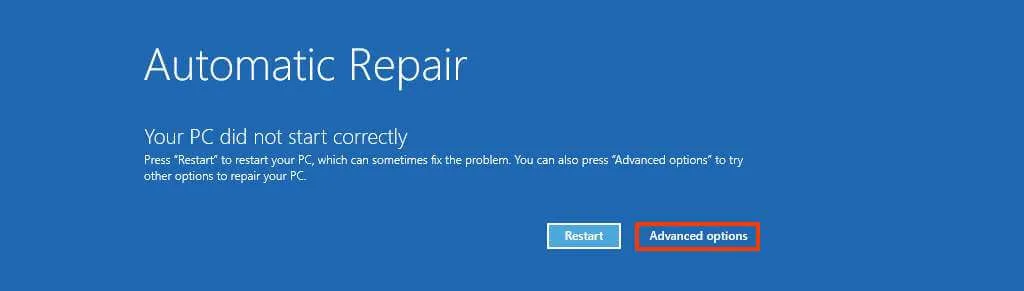
-
Kliknij Rozwiązywanie problemów .
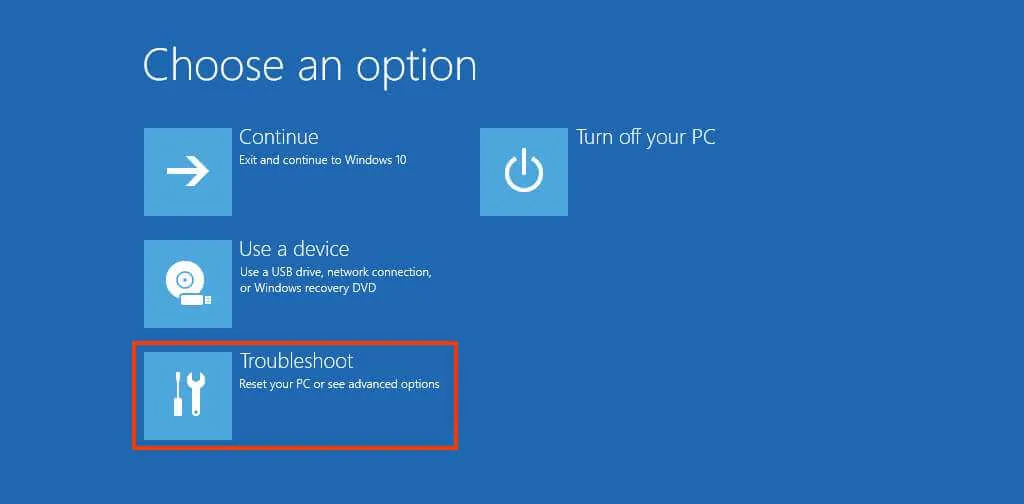
-
Kliknij Opcje zaawansowane .
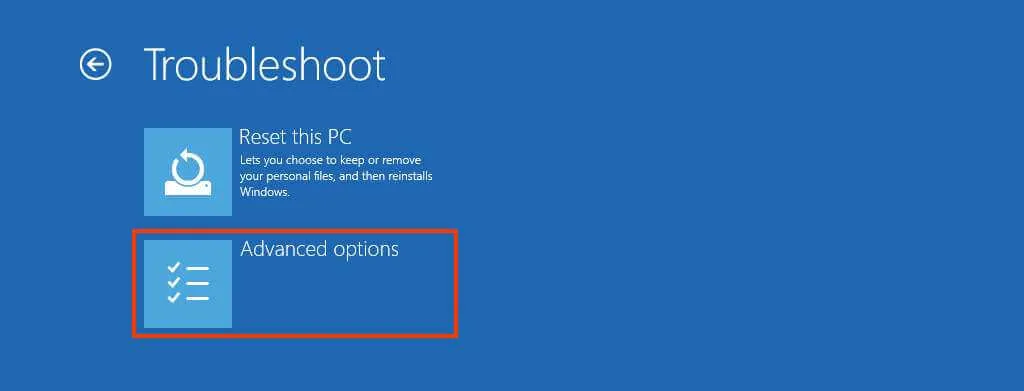
-
Kliknij Odinstaluj aktualizacje .
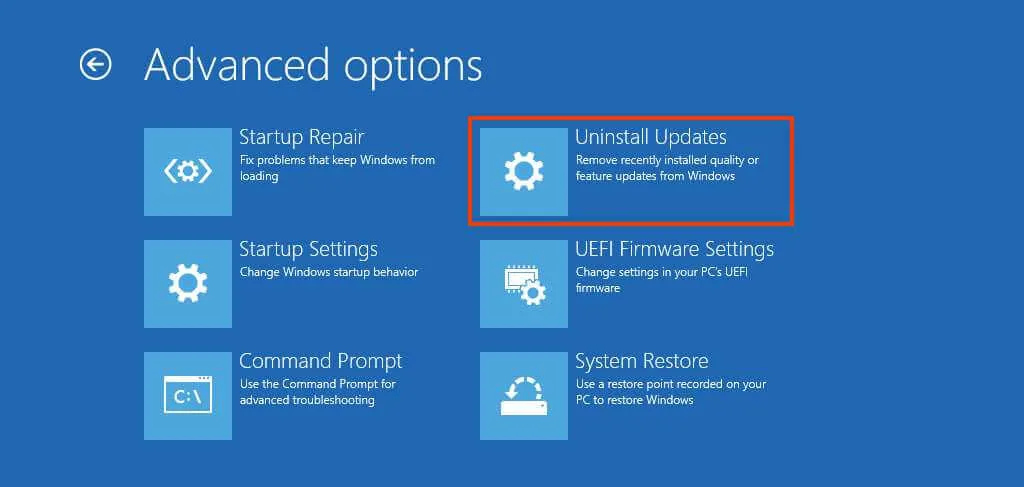
-
Kliknij opcję „Odinstaluj najnowszą aktualizację jakości” .
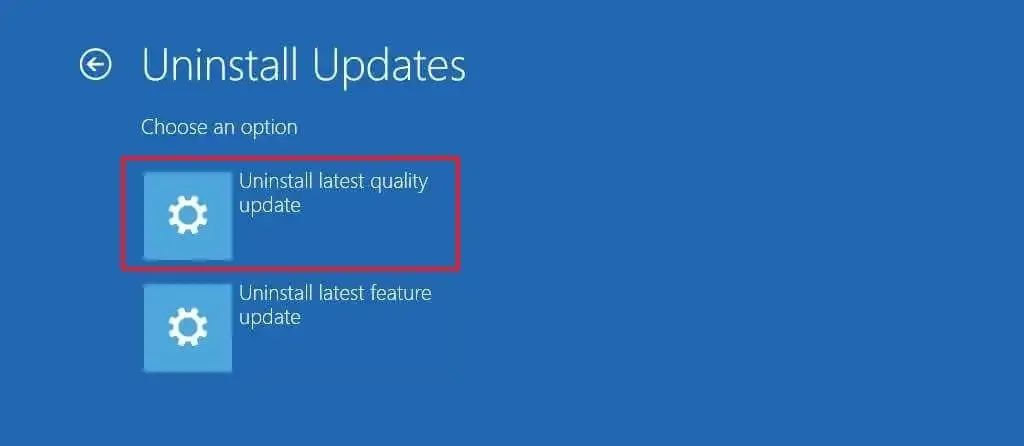
-
Zaloguj się przy użyciu poświadczeń administratora (jeśli dotyczy).
-
Kliknij przycisk „Odinstaluj aktualizację jakości” , aby usunąć system Windows 11 23H2.
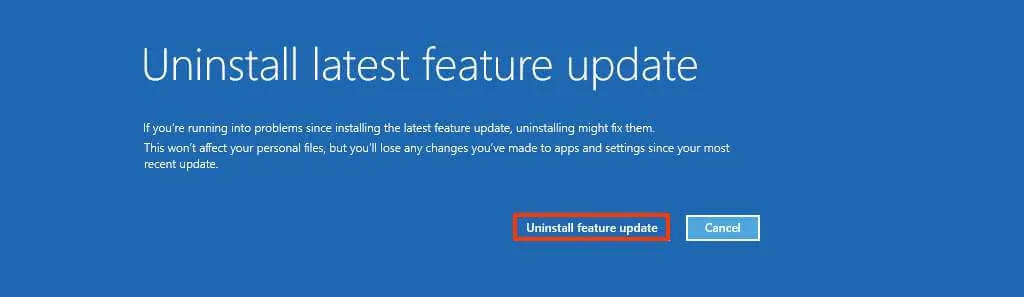
Po wykonaniu tych kroków komputer odinstaluje aktualizację systemu Windows 11 2023 i powróci do wersji 22H2 lub Windows 10 . Proces nie powinien zająć więcej niż 10 minut.
Odinstaluj system Windows 11 23H2, aby przywrócić system Windows 10
Aby odinstalować system Windows 11 23H2 z systemu Windows 10 lub dokonać aktualizacji przy użyciu nośnika instalacyjnego, wykonaj następujące kroki:
-
Wciśnij przycisk zasilania.
-
Natychmiast po przeprowadzeniu autotestu po włączeniu zasilania (POST) i wyświetleniu niebieskiego logo systemu Windows, naciśnij ponownie przycisk zasilania, aby przerwać proces uruchamiania i wyłączyć komputer.
-
Powtórz kroki 1 i 2 dwa razy.
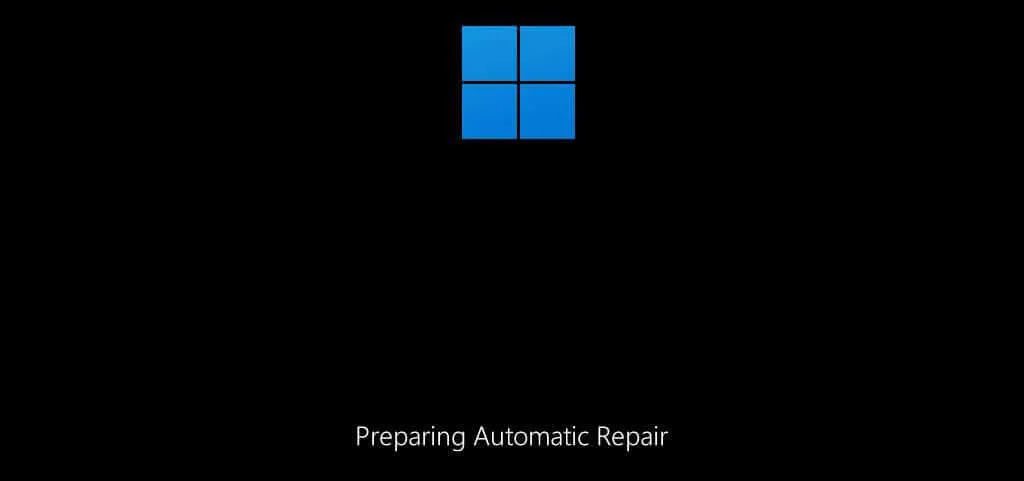
-
Kliknij przycisk Opcje zaawansowane .
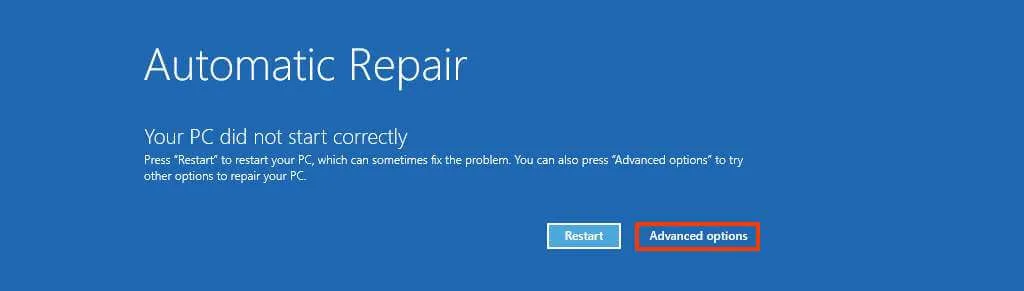
-
Kliknij Rozwiązywanie problemów .
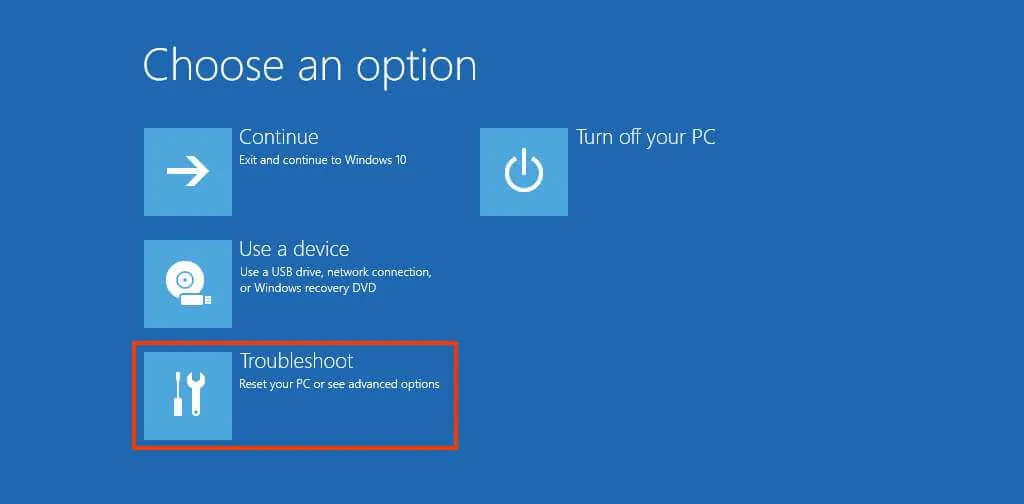
-
Kliknij Opcje zaawansowane .
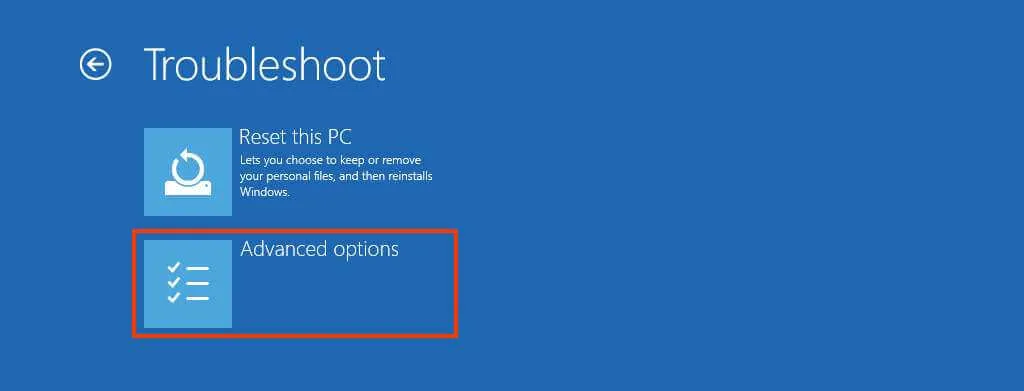
-
Kliknij Odinstaluj aktualizacje .
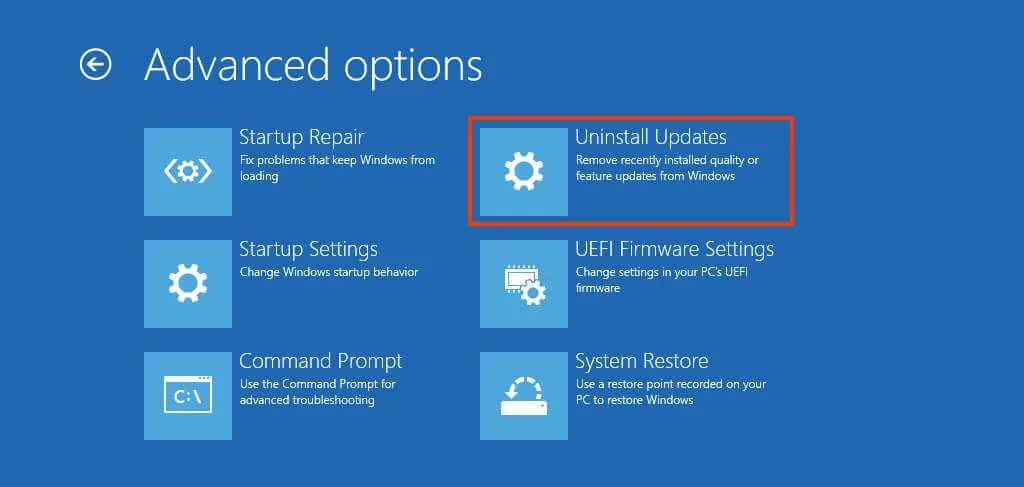
-
Kliknij opcję „Odinstaluj najnowszą aktualizację funkcji” .
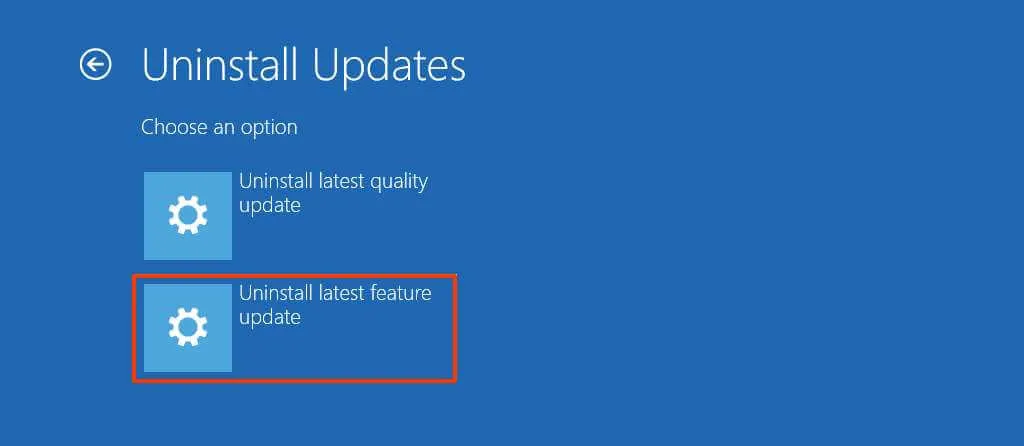
-
Zaloguj się przy użyciu poświadczeń administratora (jeśli dotyczy).
-
Kliknij przycisk „Odinstaluj aktualizację funkcji” , aby odinstalować system Windows 11 23H2.
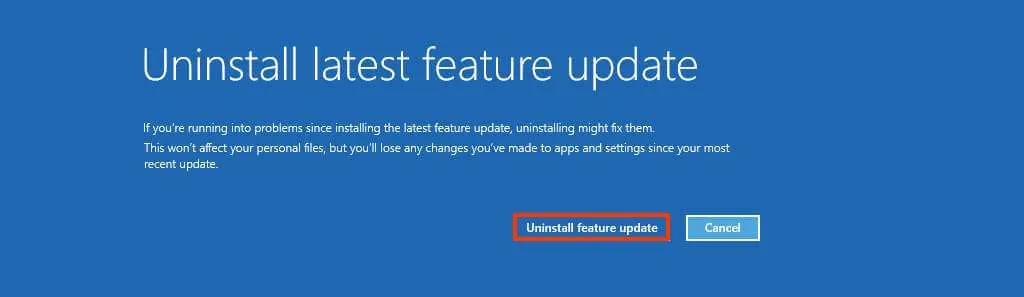
Po wykonaniu powyższych kroków system odinstaluje z komputera wersję 23H2 i powróci do poprzedniej wersji systemu operacyjnego.



Dodaj komentarz